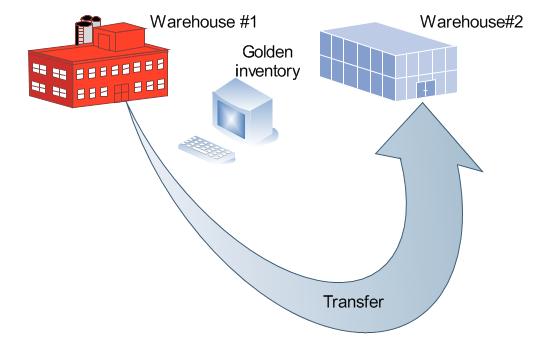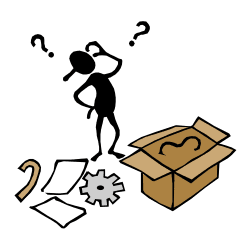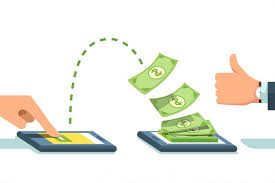Receipts and Payments@ MSME Books
MSME Books တွင် အထွေထွေ အသုံးစရိတ်များထည့်သွင်းခြင်း၊ ဝယ်သူ၊ဖောက်သည်များထံမှ ငွေလက်ခံခြင်း၊ ရောင်းသူကုန်ပေးသွင်းသူများသို့ ငွေပေးချေခြင်းနှင့် အခြား ဝင်ငွေများကို Receipts&Payments မှ ထည့်သွင်းနိုင်ပါသည်။ Receipts&Paymentsထည့်သွင်းရန်အတွက် Receipt & Paymentsကိုနှိပ်ပါ။ ငွေလက်ခံမည်ဆိုပါက … New Receipt ကိုနှိပ်ပါ။ “Date”တွင် ငွေလက်ခံမည့် ရက်စွဲကို သတ်မှတ်ပါ။ “Account”တွင် ငွေလက်ခံမည့် စာရင်းကိုရွေးချယ်ပါ။ ငွေပေးသူ အမည်ကို ထည့်သွင်းပါ။ ရရှိသည့် အကြောင်းအရာကို Description တွင်ထည့်သွင်းပါ။ ရရှိသည့် စာရင်းကို Account တွင်ရွေးချယ်ပါ။ “Qty”ကို ထည့်သွင်းပါ။ “Unit price”တွင် ရရှိသည့် ငွေပမာဏကိုထည့်သွင်းပါ။ “Create”ကိုနှိပ်ပါ။ ထည့်သွင်းထားသော ငွေလက်ခံလွှာကိုတွေ့ရမည်။ ဇယားတွင် ပြန်လည်ကြည့်ရှုပါက… ဇယားတွင်ကြည့်ရှုပါက ထည့်သွင်းထားသော ဘဏ်တိုးရငွေစာရင်းကိုတွေ့ရမည်။ …